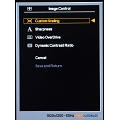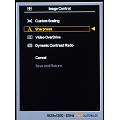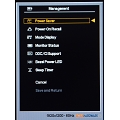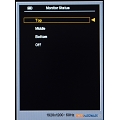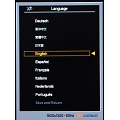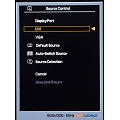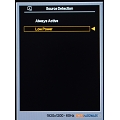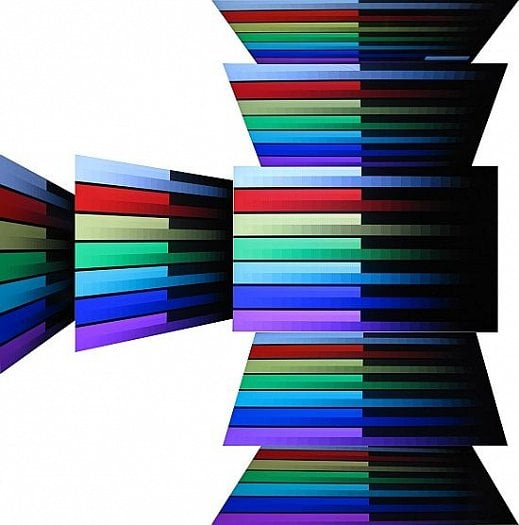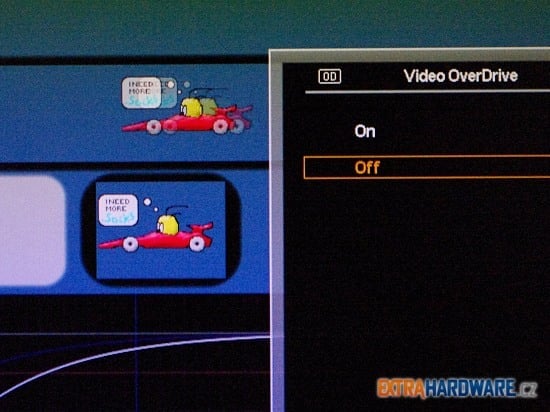První seznámení, parametry
Po velkém úspěchu, který HP zaznamenalo s cenově dostupným H-IPS panelem LP2475w nazrál čas na uvedení jeho nástupce. Model ZR24w je postaven na novější technologii H2-IPS, která by měla odstranit jeden z hlavních nedostatků IPS panelů – vysokou spotřebu. Došlo totiž k přiblížení jednotlivých pixelů k sobě, čímž se zvýšila propustnost světla skrze samotný panel. Nároky na podsvícení se tak mohly částečně snížit. Otázkou je, jak se tento výdobytek projeví v praxi.

Od svého předchůdce toho ale model ZR24w podělil podstatně víc, než jen vylepšený typ panelu. Zachována zůstala skvělá polohovatelnost i cleková ergonomie. Design je pořád velmi střídmý, což u podobného monitoru není vůbec na škodu. Jako jednu z hlavních výhod pak kromě typu panelu vidím i zachování poměru stran 16:10 s vysokým rozlišením 1920 × 1200 px, což se dnes již moc nenosí.

Po stránce vstupů není monitor tak dobře vybaven jako jeho přechůdce LP2475w. Budete se muset spokojit "jen" s třemi videovstupy – D-Sub, DVI a DisplayPort. K tomu HP přidává i integrovaný USB rozbočovač, jehož dva porty najdete prakticky na levé straně. Nechybí ani síťový vypínač.


Na příslušenství se nešetřilo a v balení najdete kompletní kabeláž ke všem vstupům. Jiní výrobci by se v tomto směru mohli od HP hodně učit. Na instalačním CD pak najdete aplikace HP Display Assistant, HP Display LiteSaver, kalibrační obrazec a Pivot Pro.

Do porovnání jsem tentokrát zařadil konkurenta z vlastních řad – legendární HP LP2475w, kterého by měl model ZR24w částečně nahradit.
![]()


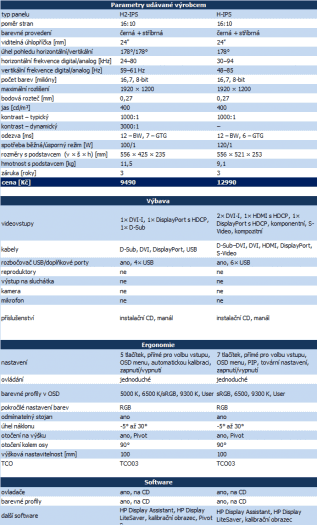
Možnosti polohování, ovládací prvky
Na monitorech HP, které nespadají do řady Pavilion, je sympatická jedna věc – kvalitní polohování. Podstavec je velmi promyšlený a horní systém uchyecení umožňuje nejrůznější krokolomné polohy. Součástí podstavce je i praktický prostor pro odkládání neposedných předmětů. Na zadní straně nechybí ani praktické ucho, které manipulaci s monitorem velmi usnadňuje.

Ovládání bylo oproti předchozímu modelu trochu zjednodušeno, bohužel i v tom horším slova smyslu. Tlačítek je již jen pět a z přímých funkcí zůstalo jen torzo v podobě přepínání vstupů a automatické kalibrace. Pro všechny ostatní funkce již musíte do OSD nabídky.

OSD nabídka, možnosti nastavení
Těžko říct, co vede HP k experimentování v ovládání OSD nabídky, které až do teď fungovalo naprosto logicky a bezchybně. Podoba OSD nabídky zůstala stejná, ale pohyb v ní byl změněn. K posunu směrem dolů neslouží jako vždy tlačítko plus, ale mínus a obráceně. To vede minimálně ze začátku k jedné věci – častým přehmatům. V tomto směru proběhla optimalizace dle mého názoru špatným způsobem.
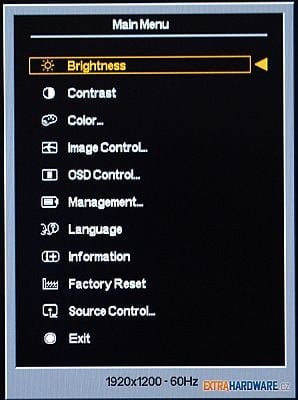
OSD nabídka jako taková má tradiční HP členění, takže na prvních pozicích najdete nastavení jasu s kontrastem, které následuje nastavení barev. To se zde omezuje spíše na základní možnosti – k dispozici jsou jen tři barevné teploty a uřivatelské RGB nastavení.
V části věnované nastavení obrazu lze změnit poměr stran, nastavit ostrost nebo aktivovat dynamický kontrast a funkci Overdrive.
Při otočení panelu na výšku lze přetočit i OSD nabídku. Stejně lze ovlivnit její průhlednost, či dobu zobrazení. Ze zbývajících položek stojí za zmínku ještě preference vstupu nebo zapnutí automatické detekce signálu.
Galerie všech snímků
Metodika testování
Před tím, než začnu jakýkoli panel testovat, tak na něm v ideálním případě alespoň den běžně pracuji. Tím se čerstvě vybalený panel alespoň částečně zahoří a ustálí. Pak následuje měření optickou sondou X-Rite eye one, kterou změřím barevné podání a jeho odchylky v továrním nastavení. To bývá u řady panelů doslova katastrofální. Pak následuje kalibrace obrazu optickou sondou na co nejlepší hodnoty blížící se teplotě barev 6500K, gamma 2,2 a jasu 150 cd/m2.
Po kalibraci optickou sondou následuje zjišťování pozorovacích úhlů, barevného podání na testovacím obrazci a podání jasu s kontrastem. K těmto účelům používám speciální aplikaci, kterou jako svou diplomovou práci na VUT vytvořil můj dlouholetý kamarád Jirka Švec (díky Jirko). Díky ní jsem schopen zjistit rozsah zobrazení jednotlivých barevných kanálů RGBCMYK, zejména v jejich kritických krajních rozsazích. To samé platí o podání jasu s kontrastem na stupních šedi.
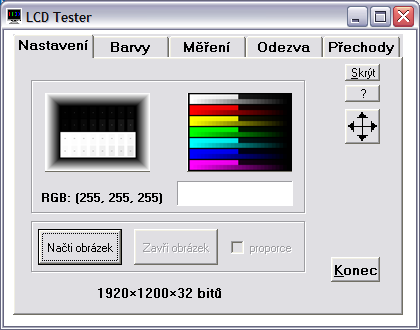
Na barevném obrazci vidíte zastoupení jednotlivých barev RGBCMYK ve dvou řadách. Spodní pruh zobrazuje celé spektrum odstupňované po deseti krocích v rozmezí 0–255, horní pruh pak jemné detaily v rozmezích 0–25 a 230–254 pro každou barvu. Díky tomu jsem schopen s celkem velkou přesností určit, jaké barevné odstíny jednotlivých barev již panel není schopen ani po kalibraci zobrazit. Výsledkem jsou pak dva grafy, které zobrazují, od jaké hodnoty bylo možné na monitoru rozeznat odstupňování nejtmavších a nejsvětlejších jemných odstínů.

To samé platí pro testovací obrazec se stupni šedi. V horní polovině můžete vidět rozmezí 1–24 na černém pozadí (0), v dolní polovině pak světlé odstíny v rozmezí 231–254 na bílém pozadí (255). Na tomto obrazci se velmi pěkně pozorují např. problémy S-IPS panelů s nejtmavšími odstíny.
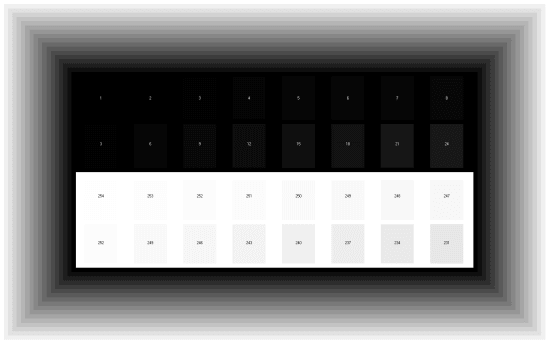
Se zkalibrovaným panelem se pak podívám, jak si poradí s barevnými přechody a případným ditheringem. Ten je nejvíc patrný v černo-bílém přechodu, kde je velmi často vidět alespoň jemné pruhování.

První obrazec (se střídavými černými a bílými obdélníky) je věnován měření stability kontrastu. Měřeny jsou vždy rozdíly na dvou stejných sousedních bodech (dvě dvojice), jejichž výsledky jsou pak zprůměrovány. Tím je eliminováno zhoršení výsledků vlivem nerovnoměrnosti podsvícení. Stabilitu kontrastu měřím celkem v jedenácti krocích - pro nastavení jasu od 0 % do 100 % po 10% skocích. Výsledkem je pak graf, který najdete v příslušné kapitole.
Následuje měření homogenity podsvícení, ke kterému si díky této aplikaci zobrazím libovolně hustou (v mém případě 10 × 6) síť, v níž probíhá měření. Jas je v tomto případě nastaven na 100%, aby bylo zamezeno kmitání obrazu na osciloskopu vlivem blikání podsvětlovacích trubic. Výsledky měření jsou pro lepší grafickou přehlednost převedeny do grafického obrazce s příslušnou legendou.
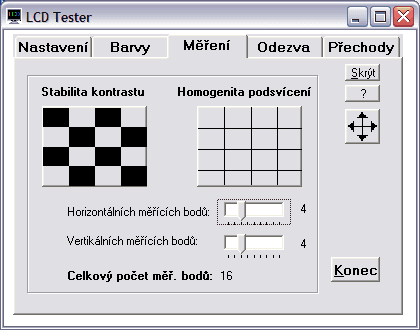
Při stejném nastavení pak probíhá i měření odezvy. Tomuto účelu je věnována také jedna záložka aplikace LCD Tester. Kromě standardního průběhu odezvy měřené v rozsahu 0–x mě zajímá i jak si panel poradí s odezvami pro běžný provoz podstatně typičtějšími a to 127–255 (šedá–bílá) a 75–180 (šedá–šedá, někdy označována jako GTG (gray-to-gray)). Tyto hodnoty jsou pro každý TN panel nejhorší, protože se krystal musí ustálit na dvou ne krajních hodnotách, při nichž není možné v takové míře použít OverDrive.
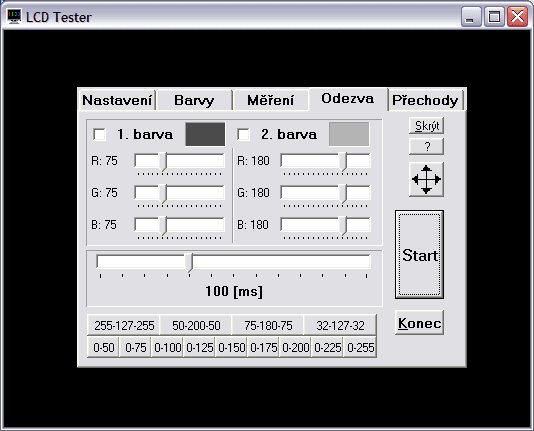

Za zapůjčení digitálního osciloskopu M526 děkujeme společnosti ETC.
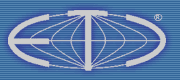

Za zapůjčení optické sondy X-Rite eye-one display 2 děkujeme společnosti X-Rite.
Pozorovací úhly
Pozorovací úhly jsou u technologie H2-IPS velmi dobré a k degradaci obrazu prakticky nedochází. Proto lze monitor z tohoto pohledu doporučit pro sledování videa z jakékoli pozice.
Rovnoměrnost podsvícení
Trochu zklamání přinesla rovnoměrnost podsvícení. Zatímco při maximálním jasu s kontrastem, kdy monitor svítí na více než 400 cd/m2 se nerovnoměrnost projevila jen na pravé straně (a ještě v únosné mezi), při snížení jasu na úroveň 150 cd/m2 se ve spodní části panelu podsvícení razantně zhoršilo, a to až o 28 %. Jestli je to chyba kusu, si v tuto chvíli netroufám odhadnout. Pravdou ale je, že problémy s rovnoměrností melo i HP LP2475w – viz podrobné grafy.
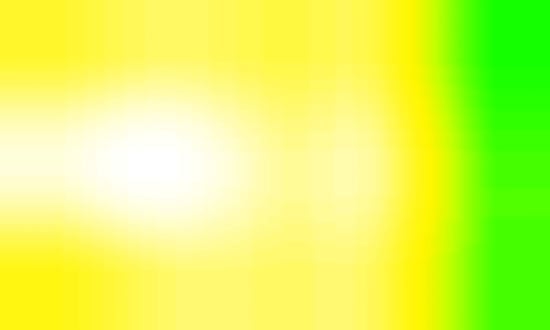
Rovnoměrnost podsvícení při maximálním jasu


Rovnoměrnost podsvícení při jasu 150 cd/m2


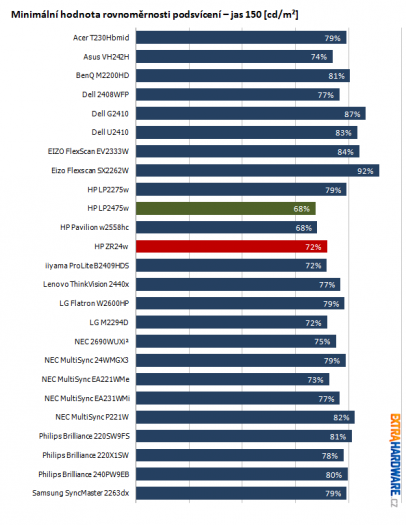
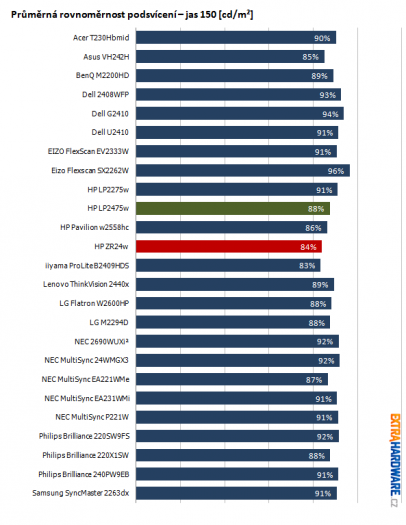
Jas
Nástup jasu při 50% kontrastu je velmi pozvolný a zastaví se už na hodnotě 156 cd/m2. Ono už samo HP má v základním nastavení jas na úrovni 80 % a asi ví proč. Dalšího zvednutí jasu, a to až na téměř trojnásobnou hodnotu, lze totiž dosáhnout pouze zvýšením kontrastu.

Frekvence blikání podsvětlovacích trubic je konstantní při všech nastaveních – 178 Hz. Při snižování jasu přitom monitor nevyluzoval žádné nepříjemné zvuky.

Nyní se můžete podívat na porovnání s většinou testovaných panelů.
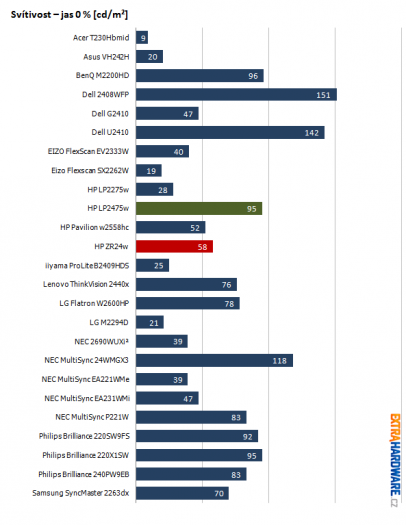

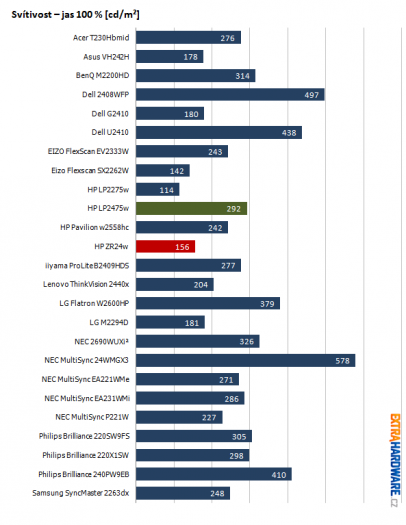
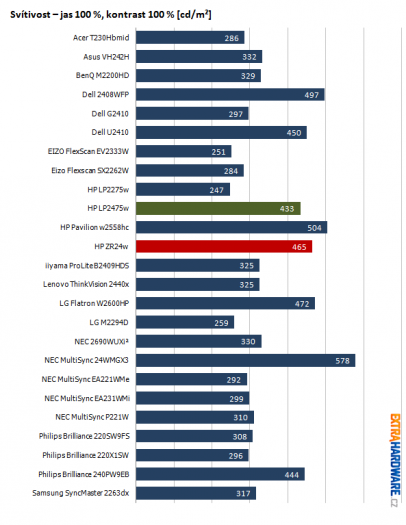
Spotřeba
Jednou z výhod novější H2-IPS technologie by měla být nižší spotřeba. To se sice projevilo, ale bohužel ne v takové míře, jak bychom si asi všichni přáli. Monitor zkrátka začíná ve spotřebě tam, kde i ty nejžravější TN panely s 24" úhlopříčkou končí. Výrobcem udávaných maximálních 100 W se mi sice naměřit nepovedlo, ale i tak je spotřeba poměrně vysoká. Při běžném používání lze panel provozovat cca na 50 W, což je již trochu únosné.
To samé platí i o poměrně silném zahřívání. Po delší době lze na zadní straně monitoru bez problémů naměřit teplotu přesahující 50 °C. To je ale problém IPS panelů spíše obecně, než jen tohoto konkrétního kusu.

Nyní se můžete podívat na porovnání s většinou testovaných panelů.
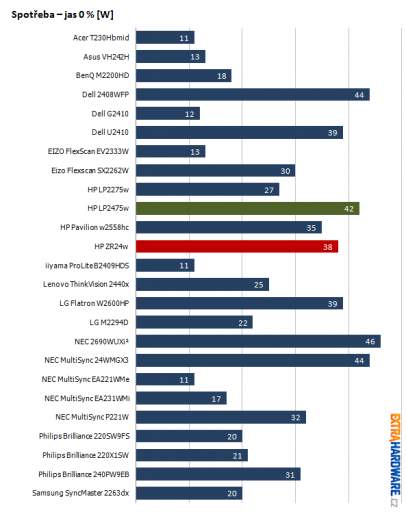


Barevné podání a kalibrace obrazu
Barevně si monitor nevedl vůbec špatně. V továrním nastavení jen lehce ustřeloval modrý kanál, po jehož lehkém stažení nebyla kalibrace téměř třeba. U H2-IPS již červená a zelená nepůsobily tak jedovatě, jako na H-IPS v podání LP2475w a celkově mi přišel obraz pěkně vyvážený.

Tovární nastavení

Po kalibraci optickou sondou
Nyní si ještě můžete prohlédnout, co s obrazem provádějí přednastavené profily, které monitor nabízí. Na tyto profily bylo
přepnuto ještě před kalibrací displeje. Jako základní nastavení posloužil barevný profil, který se co nejvíce blížil teplotě barev 6500 K. Jas byl snížen na 150 cd/m2, kontrast pak byl nastaven na 50 %.
Teploty barev se při změně nastavení v OSD nabídce měnily dle požadavků, problématický byl vždy jen modrý kanál, který by zasloužil lehkou korekci.
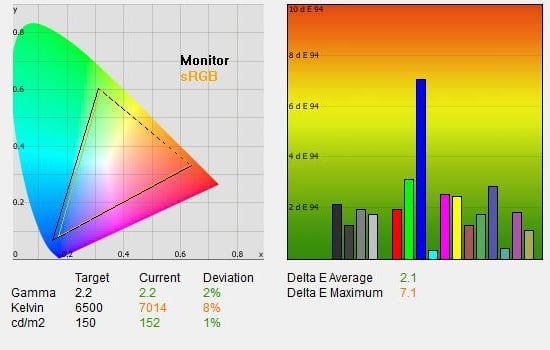
Přednastavený profil v monitoru – sRGB
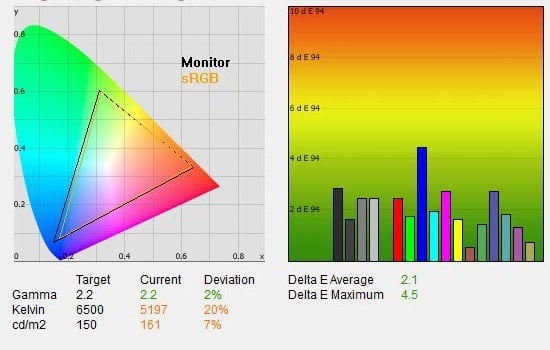
Přednastavený profil v monitoru – 5000 K

Přednastavený profil v monitoru – 9300 K
Při sledování testovacího obrazce docházelo po kalibraci k mírnému slévání tmavých odstínů, nejednalo se ale ještě o nic dramatického. Na domácí úpravu fotografií a práci s videem lze monitor bez problémů doporučit.

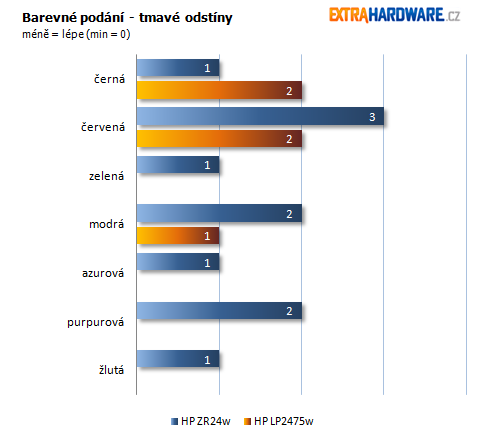

Interpolace obrazu
Interpolace obrazu dopadla nad očekávání dobře. S touto disciplínou neměl koneckonců problém ani předchůdce HP LP2475w. V OSD nabídce navíc máte možnost aktivovat zachování poměru stran i poměr 1:1.

1920 × 1200 – širokoúhlé zobrazení

1680 × 1050 – širokoúhlé zobrazení

1280 × 1024 – širokoúhlé zobrazení

1024 × 768 – širokoúhlé zobrazení

1280 × 1024 – zachování proporcí

1024 × 768 – zachování proporcí
Rychlost odezvy
Na rychlost odezvy lze nahlížet hned dvěma způsoby – v OSD nabídce je totiž možnost aktivovat funkci Overdrive, která sice celkovou odezvu zkrátí přibližně na polovinu, bohužel ale za cenu velkých přepalů a podpalů. Při aktivaci však bylo možné sledovat vylepšení odezvy i opticky, o čemž svědčí i nafocené snímky.

Průběhy odezvy ale si nyní můžete prohlédnout i na snímcích z osciloskopu. Všimněte si výrazné změny při aktivaci funkce Overdrive.

Průběh odezvy 0-255-0, 1 dílek = 40 ms

Průběh odezvy 0-255-0, 1 dílek = 40 ms, Overdrive

Průběh odezvy 127-255-127, 1 dílek = 40 ms
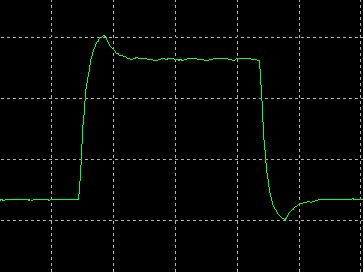
Průběh odezvy 127-255-127, 1 dílek = 40 ms, Overdrive
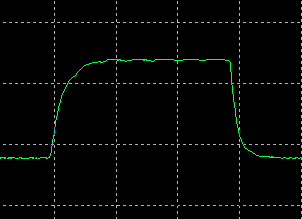
Průběh odezvy 50-200-50, 1 dílek = 40 ms
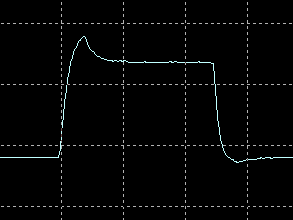
Průběh odezvy 50-200-50, 1 dílek = 40 ms
Nyní se můžete podívat na porovnání s většinou testovaných panelů.
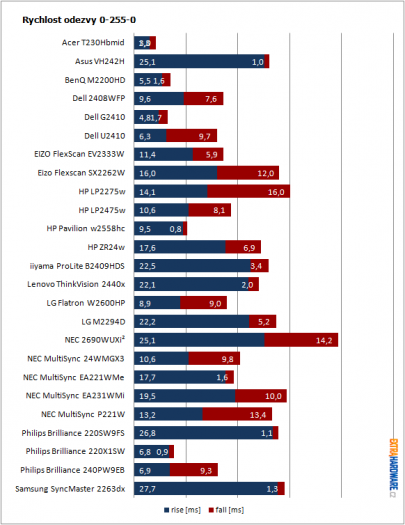
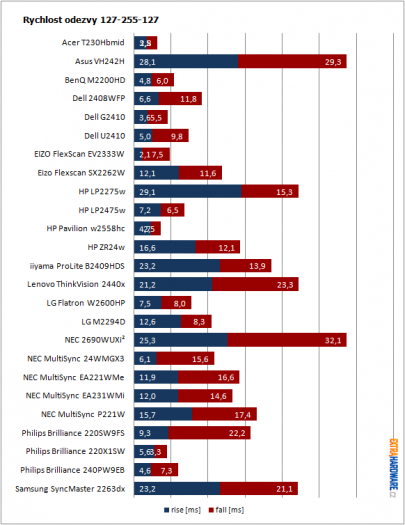
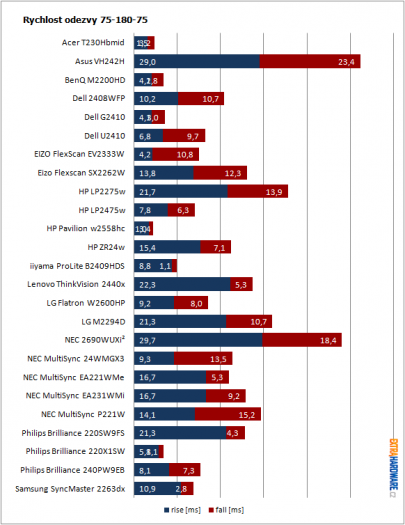
Stabilita kontrastu
Stabilita kontrastu dopadla u tohoto monitoru výborně, kdy kontrast neklesnul téměř pod 90 %. V praxi se mi ale podařilo naměřit maximální kontrast jen 690:1, místo výrobcem udávaných 1000:1.

Závěrečné hodnocení
I když má monitor pár nedostatků, klady v celkovém hodnocení jednoznačně převažují. HP se povedlo stvořit monitor, který by se mohl snadno stát hitem u domácích uživatelů, kteří jsou již unavení z mizerných pozorovacích úhlů TN panelů a nedostatků z toho plynoucích. HP k tomu navíc přihazuje skvělé polohování a přehlednou OSD nabídku s dostatkem funkcí, i když s trochu nelogickým ovládáním.

Pokud se zaměříme na barevné podání, tak to je podstatně přirozenější, než tomu bylo u HP LP2475w s přepálenou červenou a zelenou barvou. Zde působily barvy podstatně vyrovnanějším dojmem. Pokud budete používat tovární nastavení, budete muset jen trochu stáhnout modrý kanál.
Klasický nedostatek IPS panelů – vysokou spotřebu a zahřívání – se podařilo odstranit jen velmi mírně. Oproti HP LP2475w spotřeba sice trochu klesla, ale ne až na takovou úroveň jaké dosahují TN panely. Také zahřívání bylo poměrně silné a nebyl problém na monitoru naměřit teplotu kolem 50 °C.
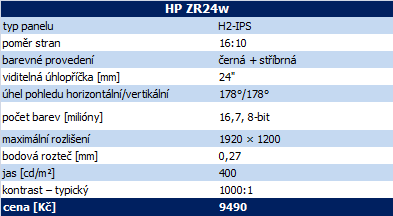
Faktem je, že HP ZR24w není monitorem bez chyby, nicméně v rámci možností se výrobci povedlo se vážnějších prohřešků vyvarovat. Navíc vzhledem k nízké ceně lze panel ke koupi určtě doporučit. Obzvláště barvy a pozorovací úhly ocení určitě každý uživatel. I když je tento monitor určitým kompromisem mezi kvalitou obrazu, vysokou spotřebou a horší rovnoměrností podsvícení, odnáší si od nás za celkový přínos ocenění SmartBuy.
Plusy a mínusy
+ poměr cena/výkon
+ kvalitní barevné podání
+ stabilita kontrastu
+ pozorovací úhly
+ vysoký maximální jas
+ možnosti polohování
+ USB rozbočovač
+ přehledná OSD nabídka
+ přijatelná odezva
- rovnoměrnost podsvícení
- vysoká spotřeba a zahřívání
Za zapůjčení LCD panelu děkujeme společnosti Hewlett-Packard.